Jei jus taip pat erzina lėtas spausdinimo spausdintuvas ir norite jį pataisyti, pasinaudokite šiame vadove išvardytais sprendimais.
Galutinius klientus labiau nei bet ką kitą erzina ilgas laukimo laikas prie spausdintuvo. Spausdintuvui paprašius nesėkmingai išstumti popierių, problemos priežasties tyrimas buvo pavesta IT skyriui. Deja, yra keletas veiksnių, galinčių prisidėti prie vėluojančio spausdinimo, įskaitant: perkrautas spausdinimo serveris, didelis tinklo srautas iš gretimų biurų arba tapusios spausdintuvo tvarkyklės pasenusi.
Kad ir kokia būtų problema, yra būdų, kaip pagreitinti spausdinimo procesą, kai į mišinį nereikia pridėti daugiau technologijų, o tai, būkime atviri, niekada nėra idealus pasirinkimas.
Kituose šio vadovo skyriuose aptarsime visus šiuos sprendimus, kurie padės lengvai išspręsti lėto spausdinimo problemą.
Spausdintuvas ilgai spausdinamas: pataisymai
Žemiau pateikiame ir paaiškinome keletą patikimiausių būdų, kaip pataisyti lėto spausdinimo spausdintuvą. Viskas, ką jums reikia padaryti, tai sekti ir vykdyti sprendimus iš eilės. Siūlome atlikti visus metodus ar pataisymus, kad spausdintuvas veiktų kuo geriau. Taigi, įsilaužkime.
1 pataisymas: atnaujinkite spausdintuvo programinę-aparatinę įrangą
Jei norite pataisyti lėto spausdinimo spausdintuvą, įsitikinkite, kad spausdintuvo programinė įranga yra atnaujinta, kad būtų pašalintos spausdintuvo sukeltos vango spausdinimo problemos. Jei turite belaidžių spausdintuvų, spausdintuvo gamintojas gali retkarčiais atsiųsti jums tiesioginius pranešimus, informuodamas apie programinės įrangos atnaujinimus.
Jei naudojate laidinius spausdintuvus, turėsite apsilankyti oficialioje spausdintuvo gamintojo svetainėje, kad atsisiųstumėte ir įrenginyje įdiegtumėte galimus programinės įrangos naujinius.
Įsitikinkite, kad spausdintuvo programinė įranga įdiegta, atsisiųsdami ją iš OĮG svetainės. Jis galės jus informuoti apie bet kokius naujus programinės įrangos atnaujinimus ir padėti juos įdiegti. Pažvelkime į kitą spausdintuvo spausdinimo lėto pataisymą, jei šis nepavyks.
Taip pat skaitykite: Kaip pataisyti „Windows“ nepavyksta prisijungti prie spausdintuvo
2 pataisymas: patikrinkite ryšį su tinklu
Gali būti, kad dėl lėto spausdinimo su tinklo spausdintuvais problemos kaltos tinklo problemos. Jei naudojate tinklo ryšį, kaip geriausią praktiką turėtumėte apsvarstyti galimybę jį iš naujo paleisti bent kartą per dvidešimt keturias valandas. Jei spausdintuvams reikia laidinio ryšio, patikrinkite, ar eterneto kabelis tinkamai prijungtas. Norėdami padidinti belaidžių spausdintuvų našumą, pirmiausia turite iš naujo paleisti maršruto parinktuvą ir uždaryti visas nereikalingas programas, kurios naudoja per daug pralaidumo.
Taip pat galite naudoti tinklo trikčių šalinimo vedlį, kurį galite rasti Meniu Nustatymai, Sistema, Trikčių šalinimas, Kiti trikčių šalinimo įrankiai, tada Tinklas Adapteris. Išspausdinkite, kai dar kartą patikrinsite tinklo ryšį. Jei spausdintuvas spausdina lėtai, problema vis dar iškyla, pereikite prie kito sprendimo.
3 sprendimas: pabandykite iš naujo nustatyti spausdintuvą
Po ilgo naudojimo spausdintuvas dažnai įkaista, nes išskiria daug šilumos. Spausdintuvų gamintojai dažnai sulėtina spausdinimą, siekdami apriboti įrenginio gaminamą šilumą. Todėl pirmiausia turėtumėte iš naujo paleisti spausdintuvą, kad galėtumėte jį nustatyti iš naujo. Norėdami iš naujo nustatyti spausdintuvą, paleiskite jį iš naujo atlikdami šiuos veiksmus:
- Norėdami išjungti spausdintuvą, laikykite nuspaudę Galia mygtuką ilgą laiką.
- Paimkite ištrauktas maitinimo laidas iš jo lizdo.
- Palaukite kelias minutes kad visi jūsų spausdintuvo elektriniai komponentai būtų visiškai iškrauti.
- Po to vėl prijunkite maitinimą laidą prie spausdintuvo ir įjunkite.
- Galite nustatyti, kaip greitai spausdintuvas veikia, išduodami bandomosios spausdinimo komandos. Patikrinkite, ar jūsų spausdintuvas dabar veikia normaliai, o jei ne, išbandykite keletą alternatyvių būdų.
Išbandykite kitą sprendimą, jei spausdintuvas spausdina ilgai.
4 pataisymas: atnaujinkite spausdintuvo tvarkyklę
Viena iš dažniausiai pasitaikančių priežasčių, kodėl spausdintuvas spausdina lėtai, yra spausdintuvo buvimas pasenusi spausdintuvo tvarkyklė. Vairuotojas yra failų rinkinys, leidžiantis sistemai ir įrenginiui bendrauti tarpusavyje. Taigi, jei tvarkyklė pasenusi, atitinkamas įrenginys gali susidurti su tam tikromis problemomis.
Akivaizdus sprendimas tokiais atvejais yra atnaujinti tvarkyklę. Tačiau yra keletas būdų, kaip įdiegti spausdintuvo tvarkyklę. Su šiuo vadovu pateikėme jums automatinį sprendimą. Norėdami atnaujinti tvarkyklę, galite naudoti Win Riser. Tai automatinis įrankis, leidžiantis atnaujinti tvarkykles, pašalinti kenkėjiškas programas, pataisyti registro failus ir išvalyti šiukšles.
Taigi įrankis taip pat gali pagerinti jūsų įrenginio veikimą. Atlikite toliau nurodytus veiksmus, kad sužinotumėte, kaip juo naudotis ir ištaisyti lėtą spausdinimą:
- Spustelėkite žemiau esantį mygtuką ir įdiegti programinę įrangą naudojant „Win Riser“ sąrankos failą.

- Įrankis veiks automatiškai nuskaityti visą sistemą dėl problemų po įdiegimo.
- Kai atsiranda problemų, naudokite Išspręskite problemas dabar mygtuką, norėdami atnaujinti tvarkyklę.

- Kai įrankis išsprendžia visas problemas, iš naujo paleiskite įrenginį.
Jei nepavyksta, pereikite prie kito spausdintuvo spausdinimo lėtai.
Taip pat skaitykite: Kaip pataisyti „Windows 11“ spausdintuvo bendrinimo neveikia
5 pataisymas: įsitikinkite, kad spausdintuve yra pakankamai rašalo (-ų)
Mažas rašalo lygis ant bet kurios kasetės – žalsvai mėlynos, rausvai raudonos, geltonos arba rakto plokštelės (juodos), priklausomai nuo to, kuri iš jų yra – gali sulėtinti spausdintuvo spausdinimo procesą. Taip yra todėl, kad spausdintuve naudojamas CMYK spalvų modelis. Todėl prieš kiekvieną spausdinimo užduotį patikrinkite, ar kasetėje yra pakankamai rašalo. Jei spausdintuvas spausdina lėtai, išbandykite kitą sprendimą.
6 pataisymas: nuvalykite volelius.
Tušti lapai į spausdintuvą tiekiami per popieriaus volelius, o atspausdintus puslapius iš spausdintuvo išstumia popieriaus ritinėliai. Taigi gali atsirasti lėto spausdinimo problema.
Kadangi šie ritinėliai užsikimšę, popierius negali veiksmingai eiti popieriaus keliu, todėl spausdinimo procesas sulėtėja. Daugeliu atvejų dėl įstrigimo kaltos popieriaus gabalėliai, dulkės ir kitos šiukšlės, kurios buvo įstrigusios ant ritinėlių.
Norėdami valyti volelius, galite naudoti pūstuvą arba nepūkuotą šluostę, kurią galima pamirkyti distiliuotame vandenyje. Jei vis dar skundžiatės, kad spausdintuvas ilgai spausdina, išbandykite kitą sprendimą.
7 pataisymas: išjunkite tylųjį režimą
Šiomis dienomis daugumoje spausdintuvų yra funkcija, vadinama tyliuoju režimu, kuri yra gana naudinga norint sumažinti spausdintuvo veikimo metu sukuriamą triukšmą. Kai ši funkcija suaktyvinta, atsiranda kompromisas tarp tinkamo spausdinimo greičio ir tylaus spausdinimo; pirmenybė teikiama tyliam spausdinimui. Mes paaiškinsime, kaip jį patikrinti ir išjungti, kad išspręstume lėto spausdinimo problemą.
- Paleiskite Nustatymai Meniu (Mygtukai Win + I).
- Eiti į Prietaisai> Aparatūra ir garsas > Įrenginiai ir spausdintuvai kompiuterio meniu.
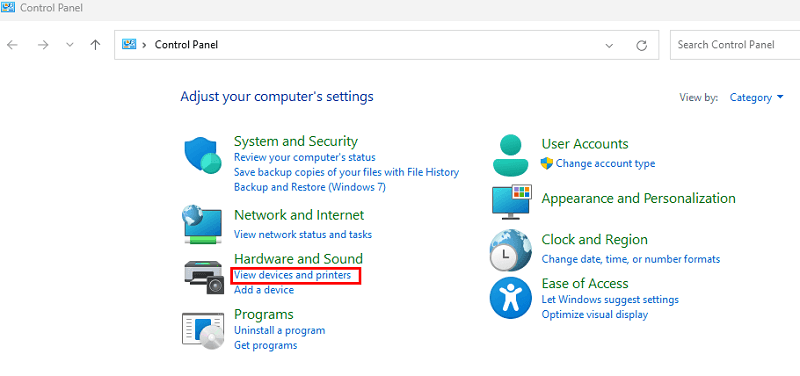
- Žemiau esančioje srityje raskite savo spausdintuvo profilį Spausdintuvai, tada spustelėkite jį dešiniuoju pelės mygtuku.
- Pasirinkite Spausdinimo parinktys iš meniu, kuris pasirodo dešiniuoju pelės mygtuku spustelėjus.
- Pašalinkite varnelę iš laukelio šalia Tylus režimas.
- Spustelėkite Taikyti mygtuką, tada spustelėkite Gerai.
Pažvelkime į lėto spausdintuvo spausdinimo problemą.
Taip pat skaitykite: Pataisymas: „Epson Scan“ negali susisiekti su skaitytuvu
8 pataisymas: pabandykite iš naujo paleisti spausdinimo kaupimo paslaugą.
Spausdinimo rinkinys yra lengva programa, valdanti visas iš jūsų kompiuterio siunčiamas spausdinimo užduotis. Tai taip pat gali būti lėto spausdinimo spausdintuvo priežastis. Tačiau jei spausdintuvui vienu metu pateiksite daug spausdinimo instrukcijų, jis gali nebereaguoti į jūsų užsakymus. Galite pabandyti išspręsti problemą, kai spausdintuvas spausdina lėtai, iš naujo paleisdami spoolavimo paslaugą ir pažiūrėję, ar ji veikia.
- Klaviatūroje paspauskite Windows ir R klavišus vienu metu.
- Įvedus paslaugos.msc, paspauskite Įeikite raktas tęsti.

- Kai spustelėsite, bus paleista paslaugų programa. Toliau slinkite žemyn, kol rasite Spausdinimo kaupiklio paslauga.
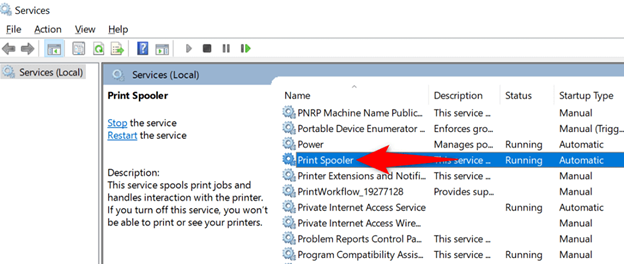
- Tiesiog dešiniuoju pelės mygtuku spustelėkite jį ir pasirinkite Perkrauti variantas.
9 pataisymas: pakoreguokite pilkų tonų nustatymus
Norėdami išspręsti lėtą spausdinimo procesą, turite teisingai pasirinkti spalvų profilį, kuris bus naudojamas spausdinant popierių. Pilkos spalvos turi būti pasirinktas kaip profilis, naudojamas, kai dokumentą norite spausdinti nespalvotai.
Tačiau norėdami spausdinti spalvotai, turėsite pasirinkti tinkamą spalvų profilį. Jei spausdinate nespalvotą dokumentą su įjungtu spalvų profiliu, spausdintuvas naudos visas spalvotas kasetes, kad spausdintų puslapį pilkais atspalviais. Apdorojimas užtruks daug ilgiau, todėl spausdintuvas veiks lėčiau. Todėl spausdintuvas spausdina ilgai. Ištaisykite tai atlikdami toliau nurodytus sprendimus.
- Paleiskite pirmenybės spausdintuvo spausdinimo užduoties meniu.
- Ieškokite Spalvų/pilkų tonų parinktys jei nerandate jų.
Dabar spausdinant popierių reikia pasirinkti pilkos spalvos tonus juoda ir balta. Pasirinkite Spalva iš išskleidžiamojo meniu, kad spausdintumėte spalvingus dokumentus.
10 pataisymas: pasirinkite tinkamą naudoti popieriaus rūšį
Tada ištaisykite lėtą spausdinimą naudodami šį sprendimą. Savo spausdintuvo spausdinimo pasirinkimuose turite pasirinkti tinkamą popieriaus tipą, kad gautumėte geriausią įmanomą spausdinimo greitį.
Neteisingai nustačius popieriaus rūšį, spausdinimo procesas gali užtrukti. Taip pat įsitikinkite, kad visada naudojate spausdintuvams tinkamą popierių. Kai naudojate popierių su blizgiais ir blizgiais paviršiais, spausdinimo procesas gali sulėtėti, o popierius taip pat gali įstrigti spausdintuve. Atlikite toliau pateiktą procedūrą, kad išspręstumėte lėto spausdintuvo spausdinimo problemą:
- Paleiskite Nustatymai meniu skirtas Įrenginiai ir spausdintuvai.

- Naudokite spausdintuvo dešiniuoju pelės mygtuku spustelėkite meniu.
- Pasirinkite savo pasirinkimą žemiau Spausdinimas.
- Ieškokite nustatymo, kuriame yra žodžiai „Popieriaus tipas“ arba „Medijos tipas“, tada būtinai pasirinkite tinkamą popieriaus rūšį pagal šiuo metu į popieriaus dėklą įdėto popieriaus rūšis.
Taip pat skaitykite: „Windows 10“, „11“ spausdintuvo tvarkyklė nepasiekiama [Pataisyta]
11 pataisymas: spausdinkite žemesnės kokybės
Jei dokumente, kurį norite spausdinti, yra aukštos kokybės nuotraukų ar grafikos, spausdinimas užtruks daug ilgiau nei įprastai. Norėdami greičiau spausdinti nuotraukas, galite sumažinti nuotraukų skiriamąją gebą arba jas suspausti.
Be to, galite pakeisti spausdinimo kokybę eidami į savo spausdintuvo spausdinimo parinktis ir ten atlikdami reikiamus reguliavimus. Atlikite toliau nurodytus veiksmus ir sužinokite, kaip ištaisyti lėtą spausdinimą sumažinant spausdinimo kokybę:
- Paleiskite Nustatymai meniu skirtas Įrenginiai ir spausdintuvai.
- Dešiniuoju pelės mygtuku spustelėkite spausdintuvą, kurio spausdinimo kokybę norite reguliuoti Spausdintuvai valdymo skydelio skyrių.
- Pasirinkite savo pasirinkimai spausdinimui.
- Viduje Spausdinimo kokybė Išskleidžiamajame meniu pasirinkite Įprastas arba Juodraštis, tada spustelėkite mygtuką Gerai.
12 pataisymas: ištrinkite atmintį iš spausdintuvo.
Pažvelkime į kitą sprendimą, kaip ištaisyti lėto spausdinimo klaidą. Spausdinimo užduotys saugomos specializuotoje spausdintuvo vidinėje atmintyje, kuri paprastai yra kelių megabaitų dydžio. Ši atmintis taip pat naudojama spausdinimo užduotims vykdyti. Nepaisant to, jei ir toliau siųsite spausdinimo užsakymus į savo spausdintuvą, atmintis ilgainiui bus pilna, todėl spausdinimo procesas vyks sraigiškesniu tempu.
Tais atvejais, kai spausdintuvas spausdina ilgai, naudinga išvalyti spausdintuvo atmintį. Norėdami atlaisvinti dalį spausdintuvo atminties, iš naujo paleiskite įrenginį ir išvalykite spausdinimo eilę.
- Paleiskite Nustatymai meniu skirtas Įrenginiai ir spausdintuvai.
- Raskite spausdintuvą pažymėtoje srityje Spausdintuvai, tada dešiniuoju pelės mygtuku spustelėkite jį.
- Pasirinkti vieną. Patikrinkite, kas spausdinama.
- Atšaukti visus dokumentus eidami į meniu Spausdintuvas ir pasirinkę parinktį.
- Pasirinkite Taip variantas.
Nepriklausomai nuo to, ar spausdinate dokumentą iš naujo, galite patikrinti, ar greitis nebuvo padidintas.
13 pataisymas: spausdinimas iš kitos programos
Galiausiai, norėdami ištaisyti lėto spausdinimo klaidą, galite pabandyti naudoti kitą programą. Kai bandote spausdinti tiesiai iš tinklalapio, beveik visada susidursite su spausdinimo greičio problemomis. Taip yra dėl to, kad svetainėje gali būti šriftų ir scenarijų, kurie nesuderinami su spausdintuvu, todėl jų negalima spausdinti.
Galite pabandyti spausdinti iš kitų programų, kad sužinotumėte, ar problema vis dar iškyla, ir tai leis išspręsti problemą. Rekomenduojame naudoti teksto apdorojimo programas, tokias kaip Microsoft Word ir WordPad, taip pat PDF skaitymo įrankius, pvz., Adobe Acrobat.
Taip pat skaitykite: Kaip ištaisyti įstrigusį spausdintuvą, susijusį su kaupimo problema „Windows 10“, „Windows 11“.
Ištaisyta: spausdintuvas spausdina lėtai
Kalbant apie sunkumų, susijusių su vangiu spausdinimu, sprendimą, galima padaryti tik tiek, kol nelieka kito pasirinkimo, kaip tik atlikti visus sprendimus. Žinoma, lėtas spausdinimo greitis yra tik viena iš problemų, kurios gali kilti. Kalbant apie spausdintuvų naudojimą, gera žinia yra ta, kad jums nereikia toli ir sunkiai ieškoti tolesnės pagalbos. Susisiekite su mumis kuo greičiau ir aptarkime būdus, kaip galėtume pagerinti spausdintuvo našumą.